Siri arbeitet nicht auf dem Mac
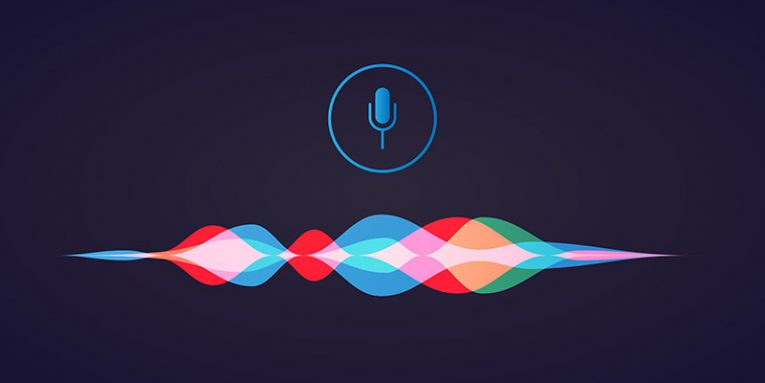
Obwohl der Siri-Sprachassistent bei iPhone-Benutzern beliebter ist, gibt es auch viele Desktop-Benutzer, die sich darauf verlassen, um Notizen zu machen und ihre Gesamtproduktivität zu verbessern. Wenn Sie einer dieser Benutzer sind und der Siri-Sprachassistent auf Ihrem Mac eine Fehlfunktion aufweist, finden Sie einige hilfreiche Tipps zur Behebung des Problems.
Am einfachsten ist es, Siri anzurufen. Wenn der Assistent mit "Siri nicht verfügbar" antwortet, liegt wahrscheinlich ein Problem mit der Verbindung vor. Dies kann auf ein Problem mit Ihrem Internetdienstanbieter / Router zurückzuführen sein oder einfach darauf, dass die Dienste von Apple nicht optimal funktionieren. Wir empfehlen, den Router und den Mac neu zu starten, um festzustellen, ob das Problem behoben ist. Sie können auch auf der Service- Statusseite von Apple unter http://apple.com/support/systemstatus nachsehen, ob die Siri-Dienste aktiv sind. Erleben Sie WiFi-Probleme? Die richtige Lösung finden Sie unter Fehlerbehebung beim WLAN auf Ihrem Mac .
Ist Siri an?
Es ist möglich, dass ein kürzlich vorgenommenes Update oder eine Änderung, die Sie vorgenommen haben, Siri versehentlich deaktiviert hat. Gehen Sie zu Apple-Menü -> Systemeinstellungen -> Siri und stellen Sie sicher, dass das Kontrollkästchen Enable Ask Siri aktiviert ist. Das gleiche Menü sollte auch verwendet werden, um:
- Setzen Sie die Sprachrückmeldung zurück, indem Sie sie aus- und wieder einschalten.
- Wechseln Sie vorübergehend zu einer anderen Stimme - dies behebt manchmal Probleme mit Siri.
Synchronisieren Sie Siri erneut über iCloud
Die iCloud-Synchronisierung ist sehr nützlich, kann jedoch manchmal dazu führen, dass bestimmte Software oder Dienste fehlerhaft sind - Siri ist keine Ausnahme. Sie können Siri erneut synchronisieren, indem Sie:
- Öffnen Sie das Apple-Menü -> Systemeinstellungen -> Apple ID .
- Suchen Sie Siri in der Liste und deaktivieren Sie das Kontrollkästchen daneben.
- Speichern Sie die Änderungen, warten Sie 1-2 Minuten und wiederholen Sie den Vorgang. Aktivieren Sie diesmal jedoch das Kontrollkästchen.
Funktioniert Ihr Mikrofon?
Siri hat möglicherweise Probleme beim Empfang Ihrer Befehle, weil Ihr Mikrofon entweder nicht funktioniert oder Ihre Stimme schlecht erfasst. Du solltest:
- Öffnen Sie das Apple-Menü -> Systemeinstellungen -> Sound.
- Wählen Sie die Registerkarte Eingabe.
- Versuchen Sie zu sprechen, um festzustellen, ob sich die Eingabepegelleiste bewegt. Wenn dies der Fall ist, wird Ihre Stimme ordnungsgemäß erfasst. Wenn dies jedoch nicht der Fall ist, müssen Sie Fehler an Ihrem Mikrofon beheben. Überprüfen Sie, ob es richtig angeschlossen ist, und starten Sie Ihren Mac neu. Sie können auch versuchen, PRAM und SMC Ihres Mac zurückzusetzen - So setzen Sie PRAM und SMC eines Mac zurück .
Hat Siri genug Berechtigungen?
Mit den robusten Sicherheitsfunktionen von Macs können Benutzer die Berechtigungen für jede App und jeden Dienst optimieren. Es ist möglich, dass Siri nur eingeschränkten Zugriff hatte. So überprüfen Sie, ob dies nicht das Problem ist:
- Gehen Sie zu Apple-Menü -> Systemeinstellungen -> Bildschirmzeit.
- Wählen Sie Inhalt & Datenschutz -> Apps .
- Entfernen Sie das Kontrollkästchen neben Siri .





